Revit TIP – Pořadí kreslení připojeného DWG souboru
Příklad: V Revitu jste připojili do pohledu DWG soubor, který budete obkreslovat, ale při obkreslení stěn v DWG se překryjí pozice okenních otvorů. Pomocí jednoduché úpravy ve vlastnostech připojeného…
Příklad: V Revitu jste připojili do pohledu DWG soubor, který budete obkreslovat, ale při obkreslení stěn v DWG se překryjí pozice okenních otvorů. Pomocí jednoduché úpravy ve vlastnostech připojeného souboru, lze docílit toho, abyste opět viděli čáry vymezující otvory.
Postup:
- Připojte soubor do některého z pohledů v projektu Revitu (Vložit – Připojit CAD).
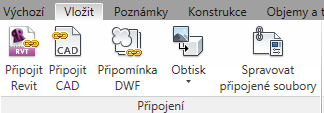
- Vytvořte stěny (Výchozí – Stěna) pomocí některé z kreslících metod.
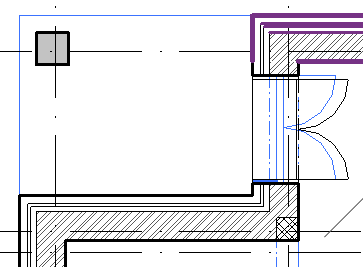 Stav: Při nakreslení stěn překryjete kresbu načteného symbolu (DWG souboru) a nejsou tak vidět např. přesné pozice pro umístění výplní otvorů (okna, dveře, atd.).
Stav: Při nakreslení stěn překryjete kresbu načteného symbolu (DWG souboru) a nejsou tak vidět např. přesné pozice pro umístění výplní otvorů (okna, dveře, atd.). - Vyberte importovaný symbol a zobrazte si panel Vlastnosti.
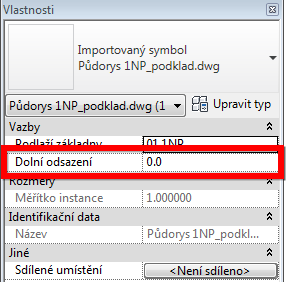
- Nastavte Dolní odsazení na hodnotu, která bude vyšší, než je řezná rovina, ale nižší než je horní rozsah pohledu.
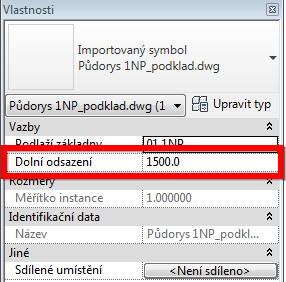
- Rozdíl mezi původním a aktuálním nastavením lze vidět na obrázku.
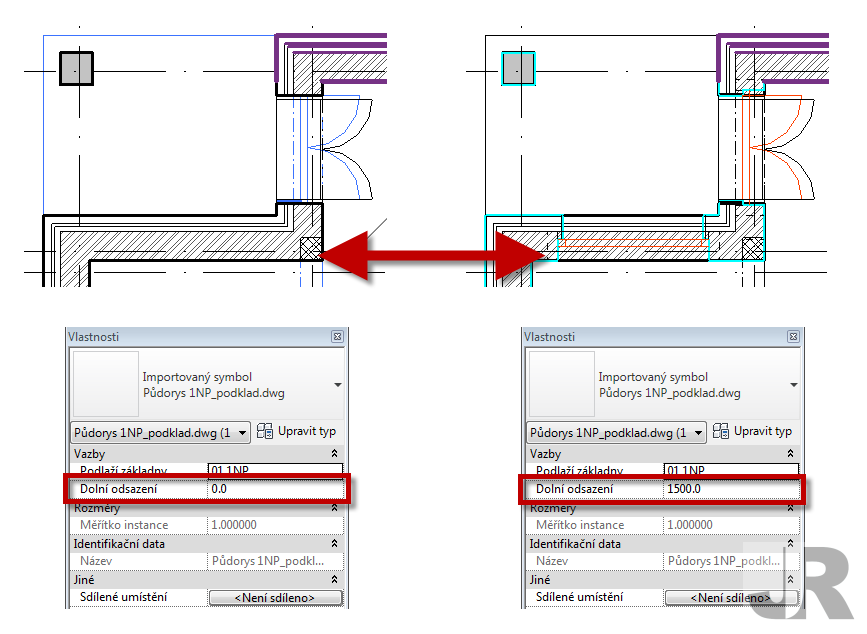
Upozornění: Nezapomeňte, že hodnotu dolního odsazení je nutné nastavit tak, aby byla mezi řeznou rovinou a horním hodnotou rozsahu pohledu. Nastavení rozsahu pohledu provedete stiskem tlačítka Upravit… v panelu Vlastnosti.
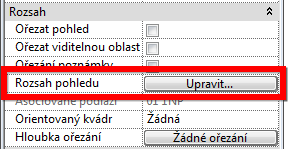
V dialogovém okně Rozsah pohledu lze pak jednoduše změnit jednotlivé parametry.
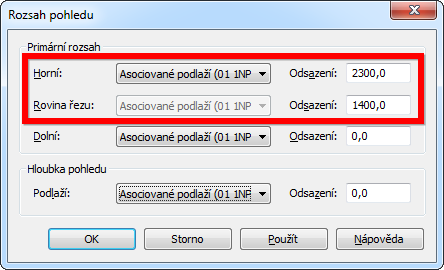
Poznámka: Tento postup nelze použít, pokud připojujeme soubory Revitu. U překrývajících se prvků v těchto souborech si lze pomoci nastavením vhodného stylu zobrazení, např. Drátový model.
Zdroj: REMEŠ, Josef. Revit TIP: Draworder for linked files. CAD Notes [online]. 3. 1. 2012. Dostupné z: http://cad-notes.com/2012/01/revit-tip-draworder-for-linked-files/



